Prepričajte se, da so povezave v redu
- Napaka V/I naprave kaže na težave z vhodno/izhodnimi operacijami.
- Običajno je vzrok za to napačna povezava, zastareli gonilniki ali poškodovana strojna oprema ali sistemske datoteke.
- Poskusite izvesti sistemske preglede in posodobiti gonilnike, da odpravite težavo.

XNAMESTITE TAKO, DA KLIKNETE NA PRENOS DATOTEKE
- Prenesite Fortec in ga namestite na vašem računalniku.
- Zaženite postopek skeniranja orodja da poiščete poškodovane datoteke, ki so vir vaše težave.
- Desni klik na Začetek popravila tako da lahko orodje zažene algoritem za popravljanje.
- Fortect je prenesel 0 bralcev ta mesec.
Zahteve ni bilo mogoče izvesti zaradi napake V/I naprave. Verjetno ste že videli grozljivo sporočilo, ki označuje a težava z zunanjim diskom, USB, trdi disk ali podobno. Ne skrbite; kot vedno smo tu, da vam pomagamo.
Danes bomo raziskali, kaj povzroča napako, in vam ponudili nekaj učinkovitih rešitev za hitro rešitev.
Kaj pomeni Zahteve ni bilo mogoče izvesti zaradi napake V/I naprave?
Napaka V/I (okrajšava za vhod/izhod) naprave se pojavi, ko Windows ne more izvajati vhodno/izhodnih operacij, medtem ko poskuša dostopati do pogona. V/I dejanja so lahko branje ali kopiranje informacij, prizadeti pogon pa je lahko trdi disk, USB, CD/DVD ali kateri koli drug medij za shranjevanje.
Več dejavnikov je lahko odgovornih za napako V/I naprave, vključno z:
- Poškodovana strojna oprema in/ali vrata USB: Do napake lahko pride zaradi težav s samo strojno opremo, npr. fizične poškodbe naprave ali vrat USB računalnika, okvarjenih kablov itd.
- Nepravilno priključena naprava za shranjevanje: Težave s povezavo med vašo napravo in računalnikom lahko sprožijo napako.
- Zastareli gonilniki: Zastareli ali nezdružljivi gonilniki naprav lahko motijo pravilen prenos podatkov, kar povzroči napako V/I naprave.
- Poškodovane ali manjkajoče sistemske datoteke: Sistemske datoteke, bistvene za V/I operacije, se lahko poškodujejo ali izginejo, kar povzroči napake med prenosom podatkov.
Zdaj, ko poznate najpogostejše vzroke za napako V/I naprave, pojdimo k našim zaupanja vrednim rešitvam:
Kako popravim, da zahteve ni bilo mogoče izvesti zaradi napake V/I naprave?
Preden preizkusite kakršne koli napredne popravke, opravite te predhodne preglede:
- Preverite povezave in kable: Prepričajte se, da so vsi kabli, ki povezujejo napravo z vašim računalnikom, pravilno priključeni in delujejo pravilno. Če sumite na težavo, lahko poskusite uporabiti drugega.
- Uporabite drugo režo USB: Če naletite na napako z napravo USB, jo poskusite povezati z drugimi vrati USB. Lahko pa poskusite trdi disk na drugem računalniku.
- Začasno onemogočite protivirusni program: Včasih lahko varnostna programska oprema napačno prepozna zakonito napravo kot grožnjo in blokira dostop do nje, kar povzroči napako V/I naprave. Poskusite ga začasno onemogočiti, da vidite, ali to pomaga, in ne pozabite ga vedno uporabljati zaupanja vredna protivirusna programska oprema.
1. Posodobite gonilnike naprav
- Z desno miškino tipko kliknite ikono Start in odprite Upravitelj naprav.
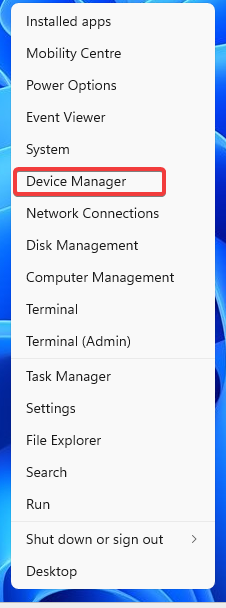
- Poiščite svojo gonilniki diska, jih kliknite z desno tipko miške in izberite Posodobite gonilnik.
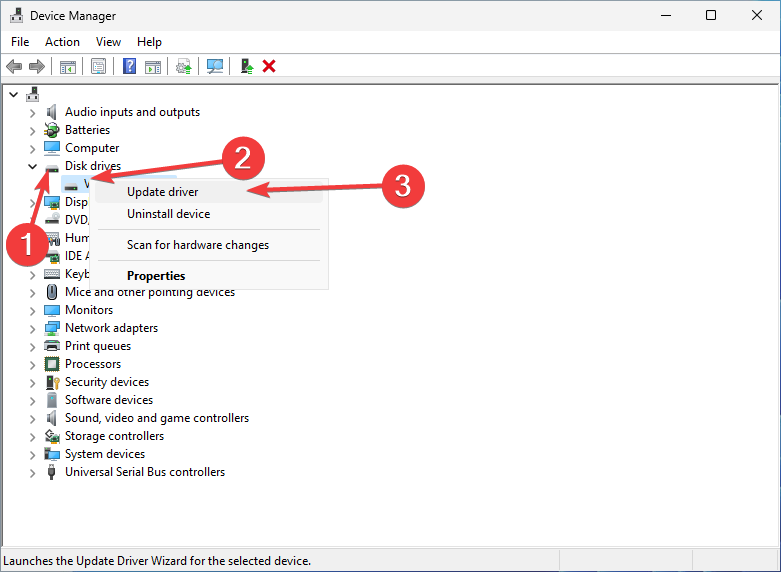
- Izberite Samodejno poiščite posodobljen gonilnik.

- Enako storite za vse voznike pod Krmilniki univerzalnega serijskega vodila možnost.

- Znova zaženite računalnik, da bodo spremembe začele veljati.
Lahko pa tudi posodobite gonilnike prek storitve Windows Update oz ročno s prenosom gonilnikov na spletnem mestu proizvajalca. Da bi stvari še olajšali, lahko uporabite programska oprema za samodejno posodabljanje gonilnikov.
Če ne morete posodobiti nobenega okvarjenega gonilnika ali najti nobene naprave z rumenim klicajem, jih namesto tega poskusite odstraniti.
- Prenesite in namestite Outbyte Driver Updater.
- Zaženite programsko opremo.
- Počakajte, da aplikacija zazna vse gonilnike z napako.

- Zdaj vam bo prikazal vse gonilnike, ki ne delujejo pravilno, da izberete tiste, ki jih želite posodobiti ali prezreti.
- Kliknite na Posodobi in uporabi izbrano za prenos in namestitev najnovejših različic.
- Znova zaženite računalnik, da zagotovite uporabljene spremembe.
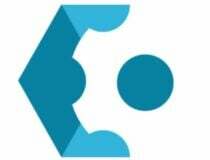
Outbyte Driver Updater
Zaščitite svoj računalnik z operacijskim sistemom Windows z Outbyte pred različnimi napakami, ki jih povzročajo problematični gonilniki.2. Zaženite orodje za odpravljanje težav s strojno opremo
- Pritisnite Windows + R tipko, da odprete pogovorno okno Zaženi. Vnesite naslednji ukaz in pritisnite v redu:
msdt.exe -id DeviceDiagnostic
- To odpre Orodje za odpravljanje težav s strojno opremo in napravami. Kliknite Naslednji za začetek postopka.
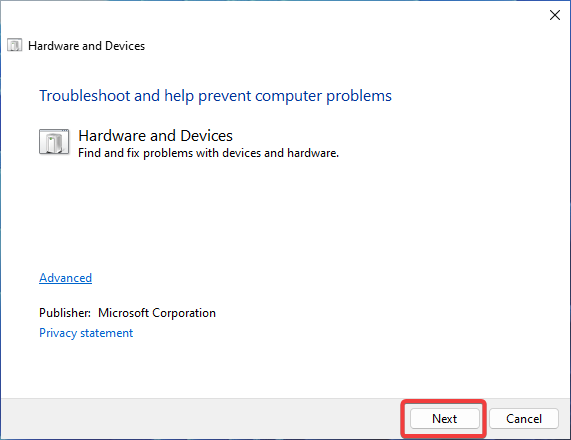
- Orodje bo začelo skeniranje in predlagalo popravek, če zazna težave.
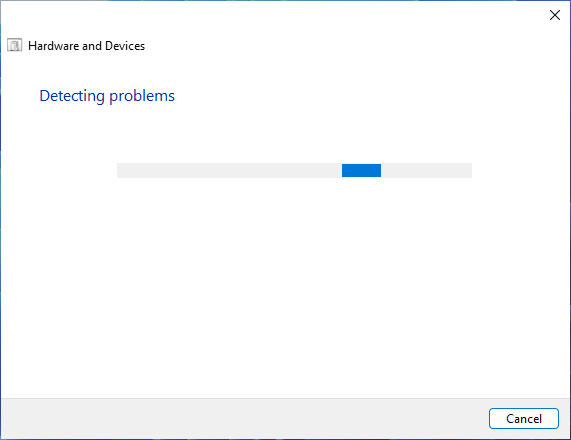
- Znova zaženite računalnik.
Orodje za odpravljanje težav s strojno opremo in napravami Windows je priročno vgrajeno orodje, ki vam pomaga odpraviti težave s strojno opremo in napravami, npr. zunanjimi napravami, omrežno povezavo, zunanjimi pogoni itd.
3. Spremenite črko pogona
- Drži Windows + X tipko, da odprete pojavni meni in izberete Upravljanje diskov iz tega.

- Z desno miškino tipko kliknite disk, ki ga želite preimenovati. Izberite Spremenite črko pogona in poti.
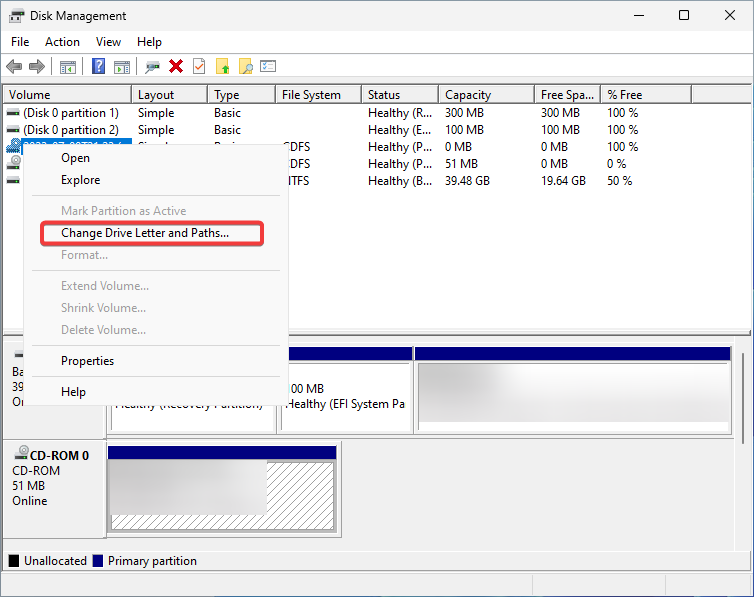
- Kliknite spremeniti da odprete pojavno okno.

- S seznama izberite črko, ki jo želite. Kliknite v redu.

- Potrdite s klikom v redu v pogovornem oknu.
Napačna črka pogona lahko povzroči V/I napako. Če želite to popraviti, ga lahko poskusite spremeniti.
Upoštevajte, da včasih možnost spremembe ne bo na voljo. To se zgodi, če vaš pogon ni inicializiran ali pa nimate dovoljenja za izvajanje takih sprememb.
- Klik na ikone opravilne vrstice sistema Windows 11 ne preklaplja med aplikacijami [popravek]
- Slaba napaka stanja SMART: glavni vzroki in kako jo odpraviti
- Zaslon sistema Windows 11 se nenehno osvežuje? Popravite v [8 korakih]
- Hindi indijski vnos 3 ne deluje v sistemu Windows 11 [Popravek]
4. Popravi napake na disku
- Pritisnite Windows ključ in tip Ukazni poziv v iskalnem polju. Kliknite na Zaženi kot skrbnik da ga odprete.
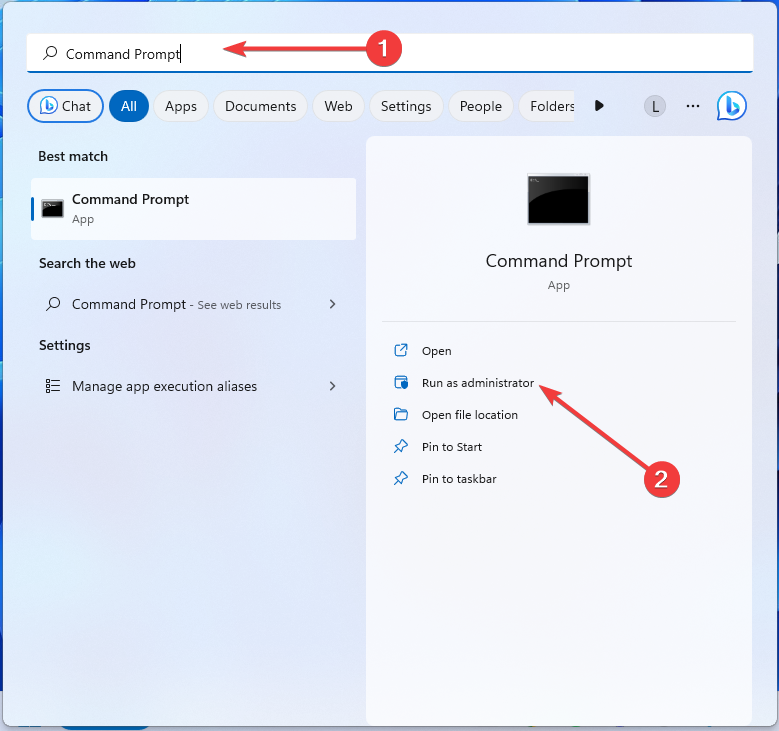
- Potrdite s klikom ja v sporočilu UAC.
- Vnesite naslednji ukaz in pritisnite Vnesite (tukaj je E: črka pogona, zamenjajte jo s črko vaše prizadete naprave):
chkdsk E: /f /r /x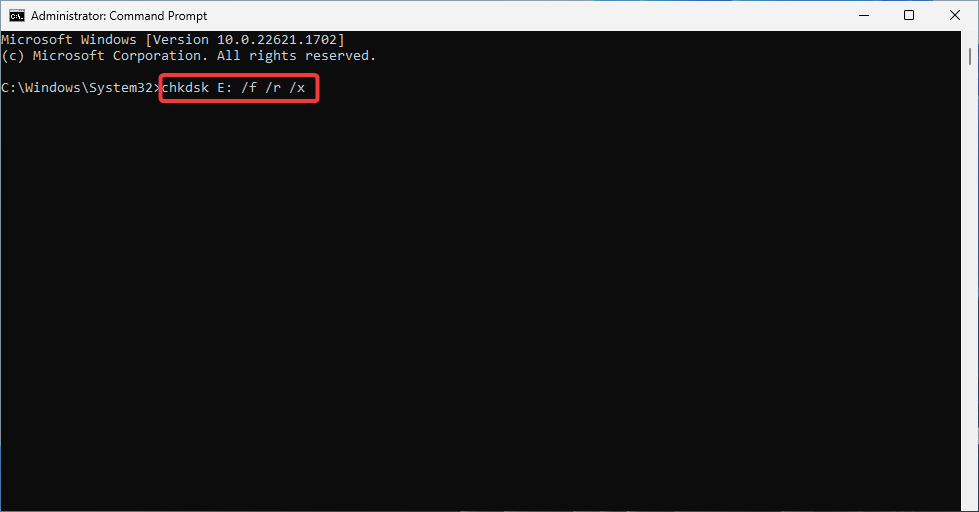
- Ponovno zaženite računalnik.
The chkdsk (preveri disk) je orodje za preverjanje napak, vgrajeno v sistem Windows za pregledovanje in odpravljanje težav s pomnilniškimi napravami. Lahko ga poskusite zagnati tudi v čistem zagonu.
Če nič drugega ne deluje, lahko vedno formatirajte trdi disk. Vedite pa, da če izberete to možnost, boste izgubili vse svoje podatke. Morda bi bilo dobro poskusiti a orodje za obnovitev podatkov da najprej obnovite datoteke iz naprave.
Srečanje Zahteve ni bilo mogoče izvesti zaradi napake V/I naprave nedvomno lahko frustrirajoče. Toda, kot ste videli, je težavo mogoče rešiti s pravilnim odpravljanjem težav.
Vam je uspelo? V komentarjih nam sporočite, katera rešitev je bila za vas najboljša.
Imate še vedno težave?
SPONZORIRANO
Če zgornji predlogi niso rešili vaše težave, se lahko vaš računalnik sooči s hujšimi težavami s sistemom Windows. Predlagamo, da izberete rešitev vse v enem, kot je Fortect za učinkovito odpravljanje težav. Po namestitvi samo kliknite Poglej in popravi in nato pritisnite Začetek popravila.
![Zunanji pogon se ne bo namestil v sistemu Windows 10 [rešeno]](/f/023cfba7e85e0874309a26d0ca97bb2e.jpg?width=300&height=460)
![8 najboljših programov za varnostno kopiranje zunanjih trdih diskov [2021 Guide]](/f/cf876a74fa7eb053757cc916ad287cab.jpg?width=300&height=460)
